登录
- 微信登录
- 手机号登录
微信扫码关注“汇帮科技”快速登录
Loading...
点击刷新
请在微信【汇帮科技】内点击授权
300秒后二维码将过期
二维码已过期,点击刷新获取新二维码
登录
登录
其他登录方式
来源:汇帮科技 修改日期:2025-09-18 10:00
你是不是也遇到过这种情况:手机里存了一段特别喜欢的现场音乐视频,或者一段很有意义的访谈记录,想把它转成纯音频,方便随时听,却不知道从哪里下手?又或者,下载了一堆教学视频,只想提取里面的声音部分,节省手机空间?别急,这篇文章就是为你准备的!
其实,MP4转MP3真的没有想象中那么复杂。不管你是完全零基础的小白,还是对技术操作有点头疼的朋友,只要跟着下面的方法一步步来,都能轻松搞定。

如果你希望操作既简单又安全,尤其不想内容上传到网上,那我首推这个工具。它完全在本地运行,不需要联网,也不用担心文件泄露,特别适合处理一些私人或重要的音频内容。
具体操作如下:
步骤一:打开软件后,别被界面吓到,直接选“音频提取”这个选项,点它就对了。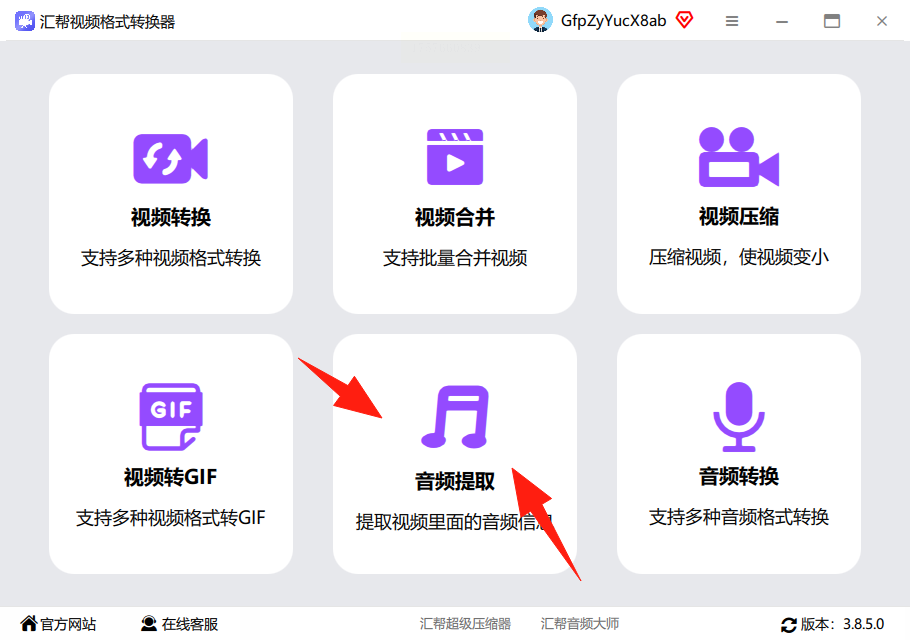
步骤二:接下来,把你想要转换的MP4视频文件导入进来。不用担心文件太大,软件处理起来没什么压力。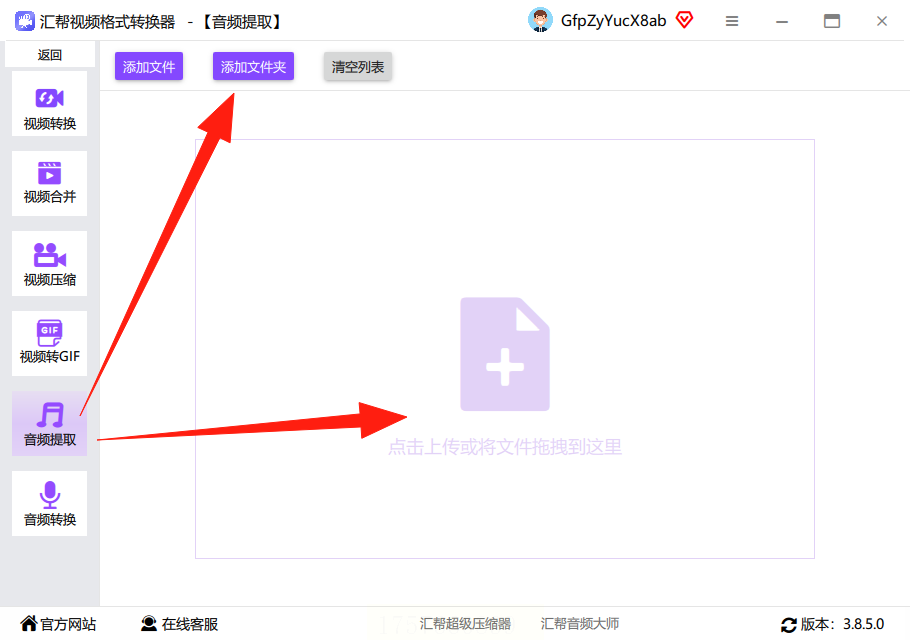
步骤三:文件添加好后,你能在下方看到“导出格式”和“输出目录”。导出格式有很多可选,但我们这次目标明确:选MP3。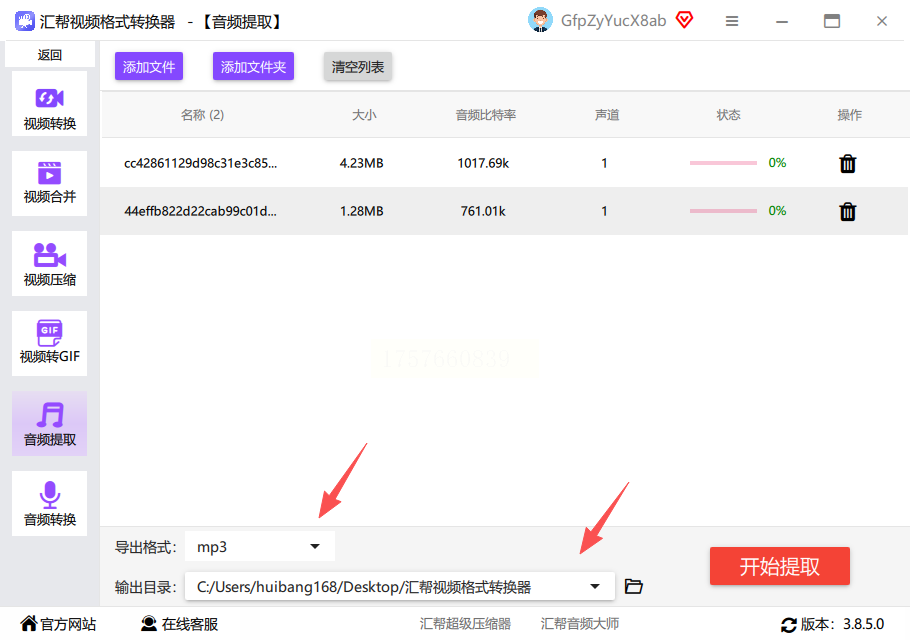
步骤四:都设置好后,大胆点击“开始提取”。稍等一会儿,转换就能完成。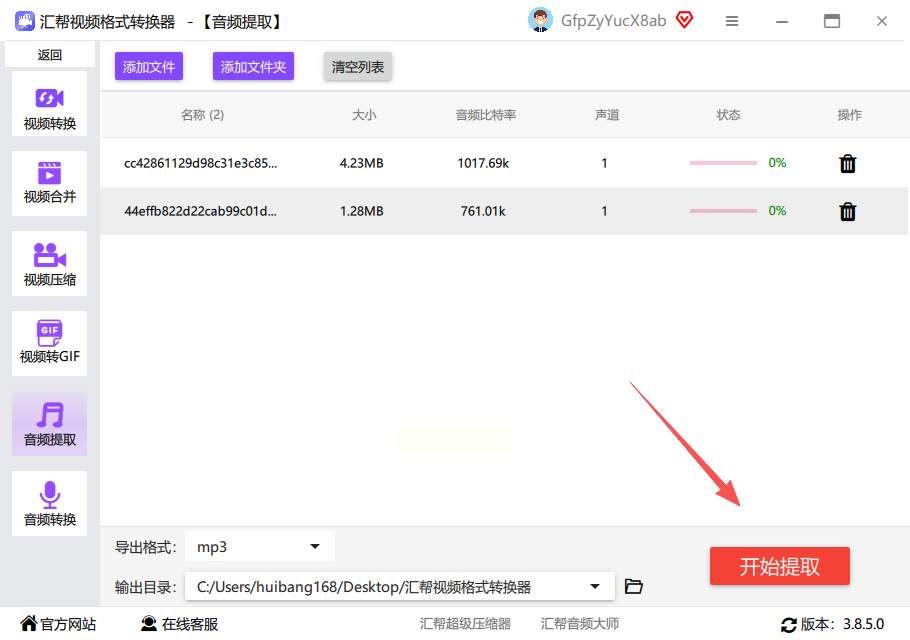
步骤五:成功后,你就能得到一份全新的MP3文件。原来的视频还会保留,不用担心被覆盖。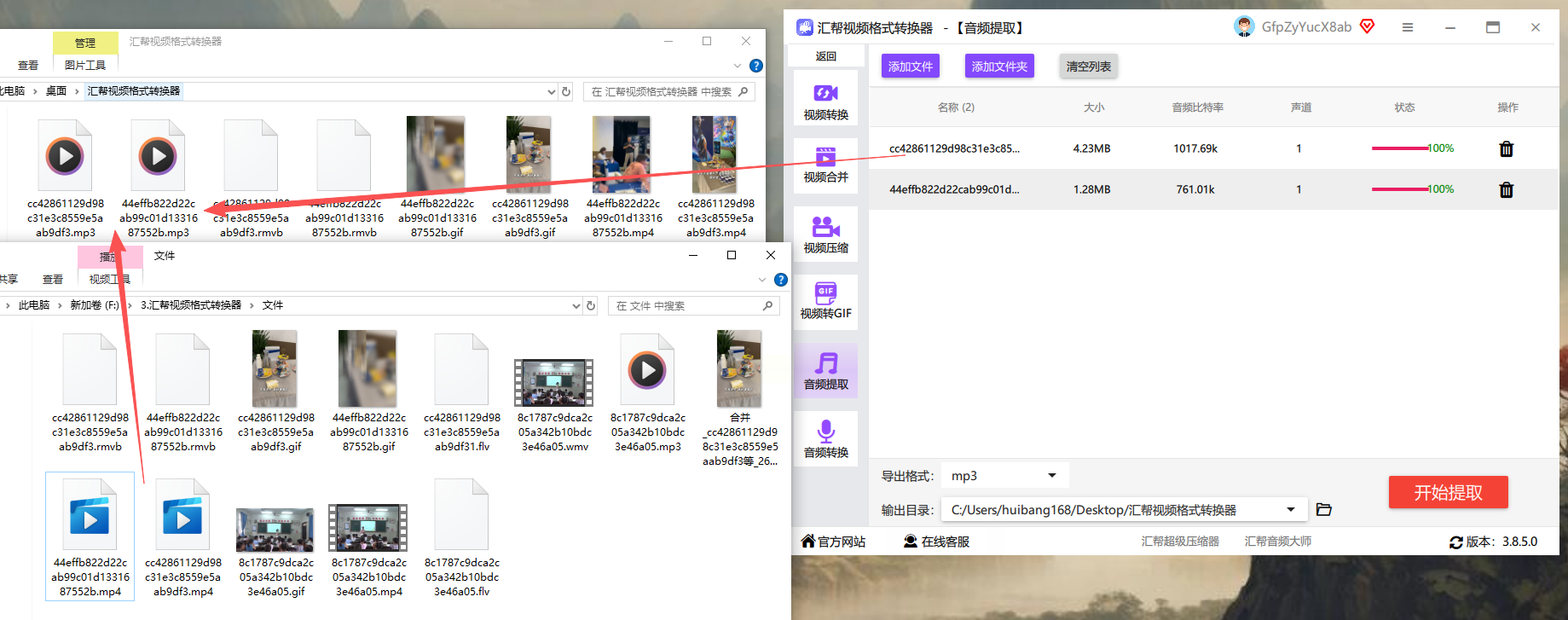
整个流程非常顺畅,几乎不需要学习成本。更重要的是,因为所有处理都在本机完成,你的内容不会经过第三方服务器,隐私方面可以放心。
如果你平时偶尔也剪点视频,那用Filme可能会更顺手。它本身是一个视频编辑工具,但也内置了提取音频的功能。
操作步骤:
步骤一:启动Filme,通过【File】>【Import Media】导入你的MP4视频。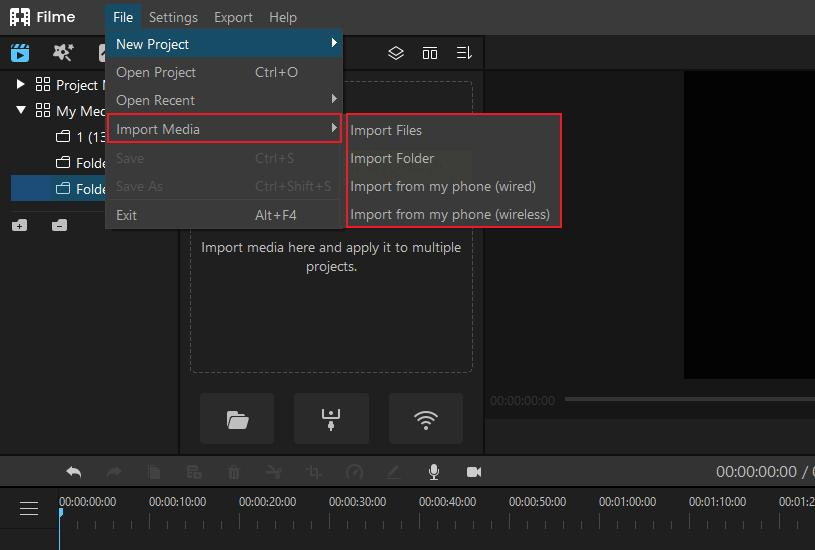
步骤二:把刚刚导入的文件拖到时间轨道上,或者点击“+”号添加进去。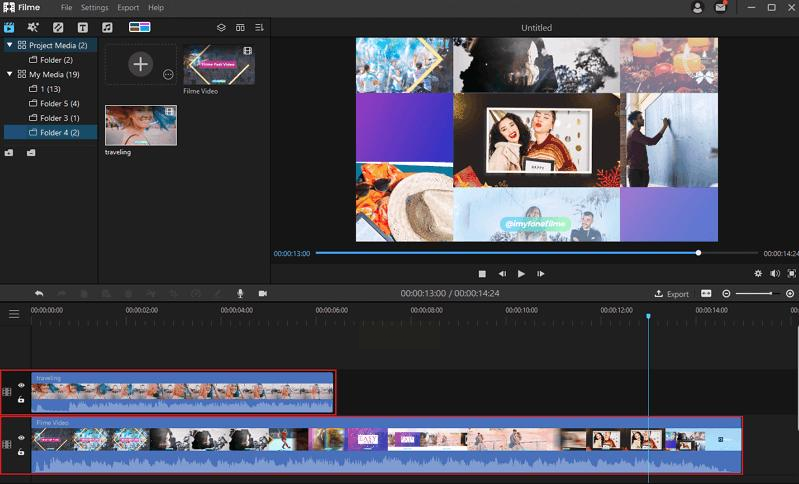
步骤三:在导出设置里,将格式选为MP3,选个你找得到的保存位置。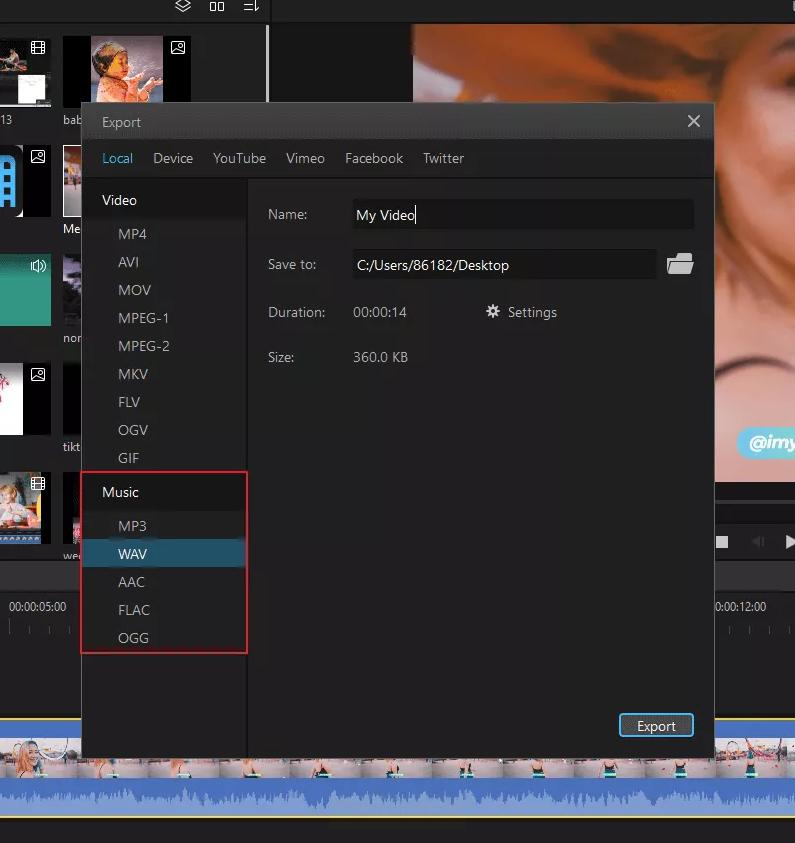
步骤四:最后点击【Export】,稍等片刻就完成了。
用这类软件的好处是,你顺带还能做点简单的剪辑,比如截取片段什么的。不过要注意,软件本身是专注于视频编辑的,音频转换只是其中一个附加功能。
如果你不想装软件,文件不大、也不涉及隐私,可以试试在线转换网站。不过要注意,这类工具需要上传文件到服务器,所以敏感内容慎用。
操作很简单:
步骤一:随便找一个支持MP4转MP3的在线网站。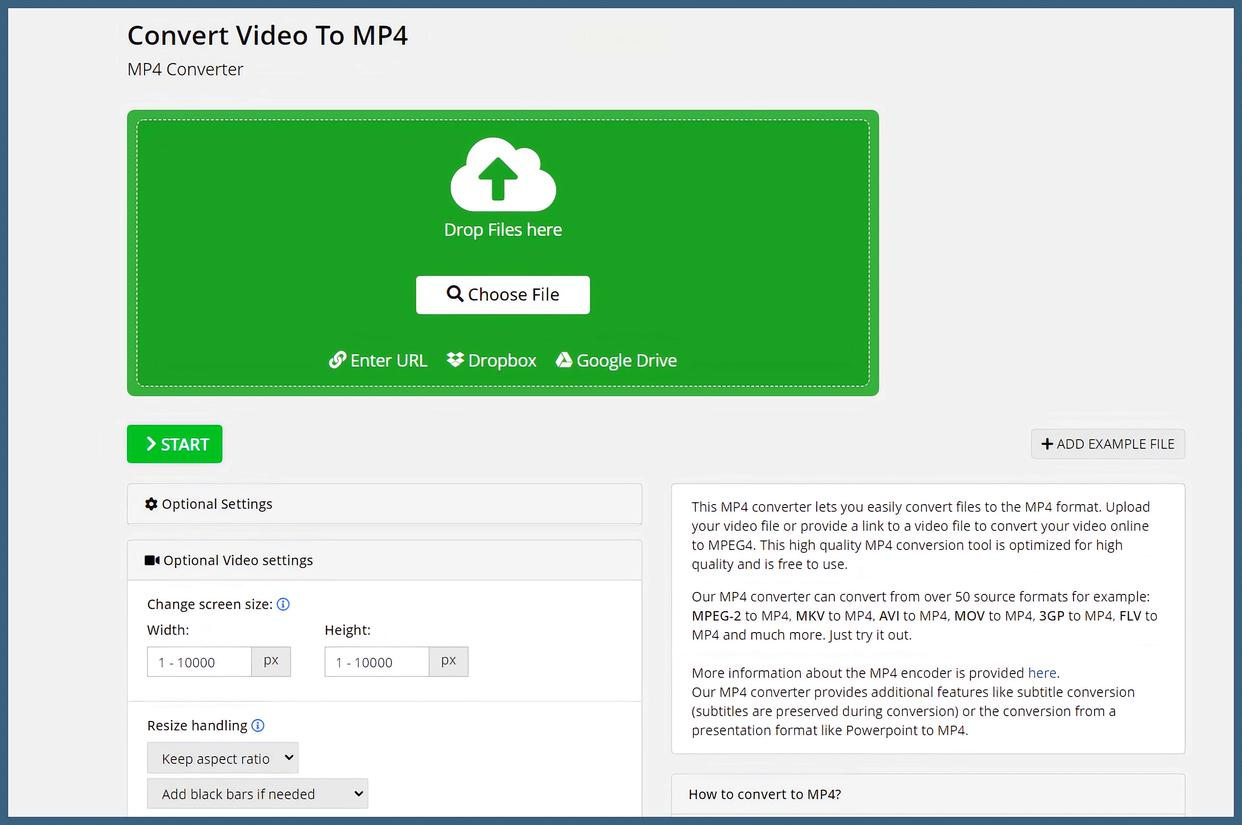
步骤二:上传文件,选择输出格式为MP3。
步骤三:点击转换,等处理完成再下载回来。
这种方法最大的问题是依赖网络速度,大文件上传下载会比较慢,而且如果中途断网就可能失败。
Aconvert也是一个常见的在线工具,免费、不用安装,但同样有上传文件的隐私隐患。另外,它的页面偶尔会有广告,别误点了。
使用步骤:
步骤一:打开网站,选择“转换为音频”,上传你的文件。
步骤二:在格式里选择MP3,如果有需要,也可以调一下音质参数。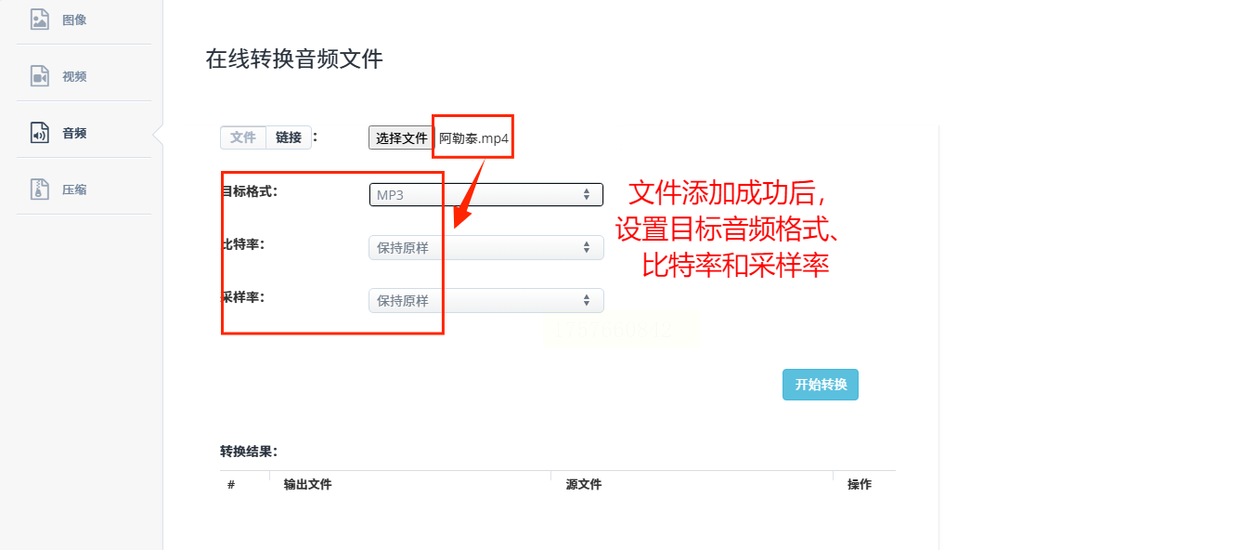
步骤三:点击“开始转换”,处理完成后可以直接下载。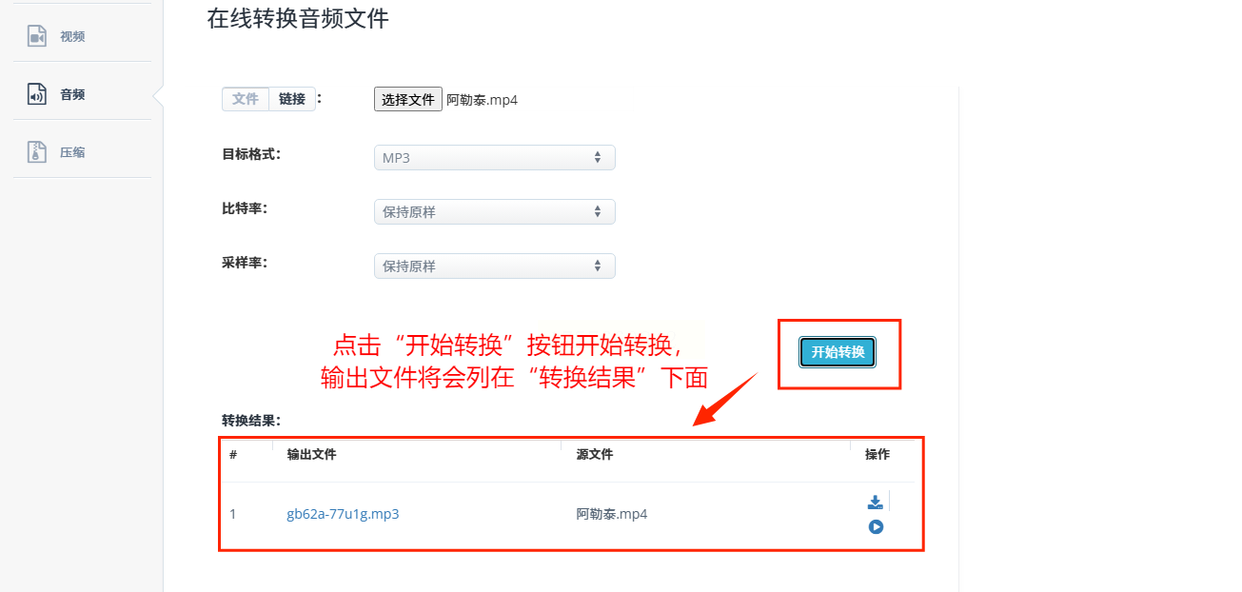
需要注意的是,它限制文件不能超过200M,适合处理一些短视频的音频提取。
常见问题解答
Q1:转换后的MP3音质会变差吗?
A:这取决于原始视频的音质和转换时的设置。一般来说,选择较高的比特率可以保留更好的音质。
Q2:转换过程会不会损坏原始文件?
A:不会的。可靠的工具(比如前面提到的汇帮)都不会动你的原文件,只会新生成一个MP3副本。
Q3:如果转换失败,可能是什么原因?
A:可能是文件本身损坏、软件版本不兼容,或者在线工具的网络问题。建议重新导入或换一个工具再试。
Q4:转换后的MP3可以用来做手机铃声吗?
A:当然可以!转成MP3后,你就可以随意设成铃声、背景音乐,或者导入到其他播放设备了。
看到这里,你已经掌握了从MP4轻松提取MP3音频的几种实用方法。不管是用本地软件还是在线工具,其实都没有什么技术门槛——关键就是动手试一试!
如果你觉得这篇文章有用,不妨收藏一下,或者分享给身边同样需要的小伙伴。如果你在操作中遇到其他问题,也欢迎随时讨论——咱们一起解决!
如果想要深入了解我们的产品,请到 汇帮科技官网 中了解更多产品信息!
没有找到您需要的答案?
不着急,我们有专业的在线客服为您解答!

请扫描客服二维码